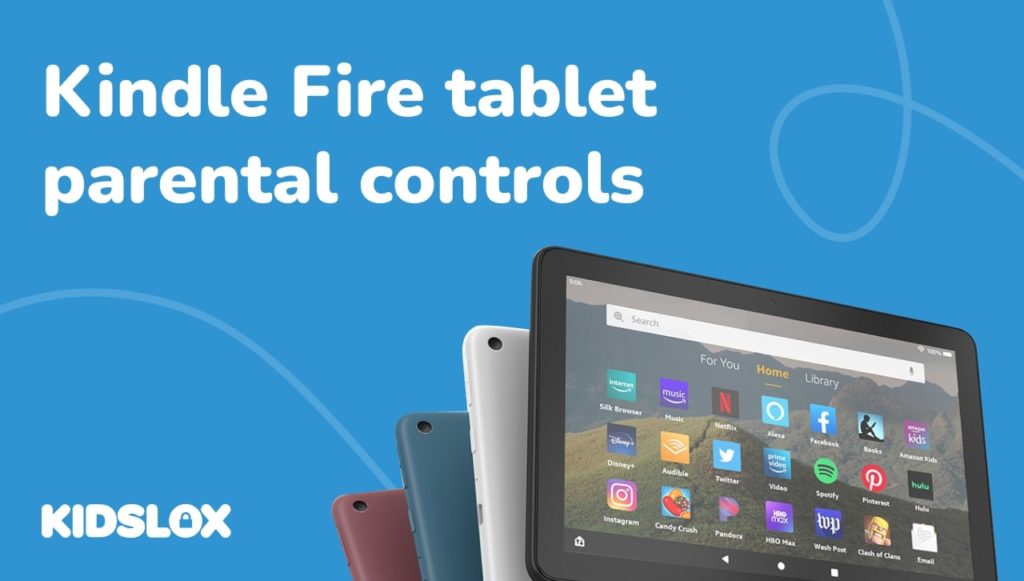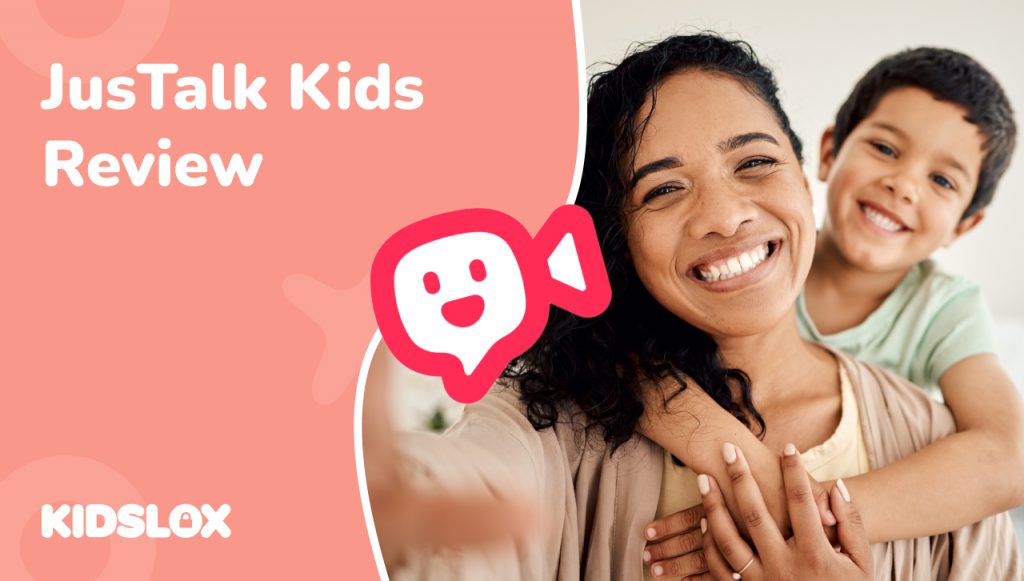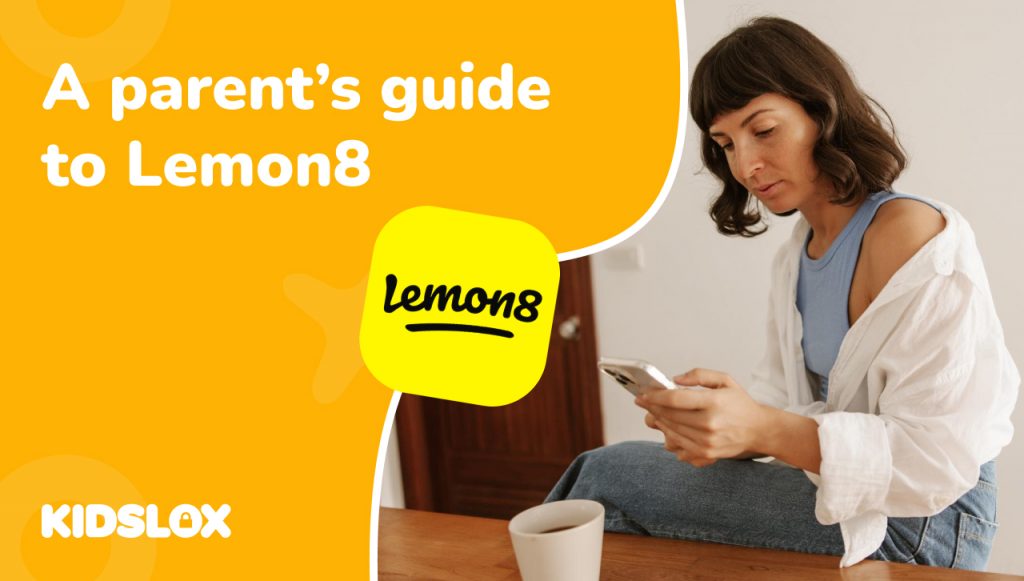I bambini utilizzano i tablet a un ritmo sempre crescente. Dal completamento delle lezioni scolastiche ibride al gioco di giochi popolari comeMinecraftERoblox, bambini e tablet sono diventati quasi sinonimi.
Una delle opzioni più popolari di oggi è il Tavoletta Kindle Fire, creato dal rivenditore online Amazon. Il tablet Kindle Fire è diventato una scelta popolare tra i bambini grazie al suo prezzo relativamente basso rispetto ad altri tablet sul mercato, come l’iPad.
Tuttavia, come con qualsiasi dispositivo che consente a tuo figlio di accedere a Internet, i genitori potrebbero avere alcune potenziali preoccupazioni riguardo all’utilizzo del tablet Kindle Fire da parte dei propri figli. Fortunatamente, sul dispositivo è possibile impostare il controllo genitori per contribuire a mitigare alcuni di questi rischi.
In questo articolo, daremo un’occhiata ad alcune delle potenziali preoccupazioni che i genitori potrebbero avere riguardo all’utilizzo del tablet Kindle Fire da parte dei loro figli, nonché a come impostare il controllo genitori sul dispositivo.
Cos’è un tablet Kindle Fire?
Rilasciato per la prima volta nel 2011, Kindle Fire è un dispositivo tablet creato da Amazon come concorrente diretto dei popolari tablet come l’iPad di Apple.
Creato inizialmente come lettore di eBook, il tablet Kindle Fire si è evoluto fino a diventare un dispositivo all-in-one che consente agli utenti di fare qualsiasi cosa, dalla lettura di libri allo streaming di film e programmi TV.
Kindle Fire funziona sul sistema operativo Fire di Amazon e offre accesso a un’ampia varietà di contenuti e funzionalità, come la possibilità di riprodurre in streaming film e programmi TV, fare acquisti online e leggere e-book.
Il dispositivo ha visto diverse iterazioni nel corso degli anni, la più recente delle quali è stata il Kindle Fire HD 10. I tablet Kindle Fire sono disponibili in due varianti: una versione generale per adulti e una versione specifica per bambini con diverse funzionalità integrate e contenuti rivolti ai bambini. . Soprattutto, i tablet Kindle Fire hanno un prezzo medio-basso, rendendoli molto più convenienti rispetto ad alcune delle altre opzioni sul mercato.
Potenziali rischi nel dare a tuo figlio un tablet Kindle Fire
Come con qualsiasi dispositivo che consenta a tuo figlio di accedere a Internet, ci sono alcuni rischi potenziali associati al dare loro un tablet Kindle Fire. Sebbene esistano controlli parentali che possono essere impostati sul dispositivo (ne parleremo più avanti), è essenziale essere consapevoli di alcuni di questi rischi prima di prendere la decisione di regalare a tuo figlio un tablet Kindle Fire.
Alcuni dei potenziali rischi associati al dare a tuo figlio un tablet Kindle Fire includono:
- Esposizione a contenuti inappropriati: uno dei rischi potenziali associati al dare a tuo figlio un tablet Kindle Fire è che potrebbe essere esposto a contenuti inappropriati. Sebbene il controllo parentale possa aiutare a limitare i contenuti a cui tuo figlio ha accesso, è fondamentale essere consapevole che tuo figlio ha il potenziale per imbattersi in qualcosa che non vorresti che vedesse.
- Acquisti accidentali: un altro potenziale rischio associato al dare a tuo figlio un tablet Kindle Fire è che possano effettuare acquisti accidentali. Che si tratti di un acquisto in-app o di qualcosa su Amazon, i genitori devono essere consapevoli che i loro figli possono potenzialmente effettuare acquisti indesiderati se non vengono supervisionati durante l’utilizzo del dispositivo.
- Distrazioni digitali: sebbene il tablet Kindle Fire possa essere un ottimo strumento educativo, c’è anche la possibilità che tuo figlio perda tempo sul dispositivo se non lo utilizza in modo costruttivo. È essenziale essere consapevoli di come tuo figlio utilizza il dispositivo e, se necessario, impostare dei limiti al suo utilizzo.
- Utilizzo dei dati: un altro potenziale rischio da considerare è l’utilizzo dei dati. Se tuo figlio guarda in streaming film o programmi TV sul tablet Kindle Fire, potrebbe esaurire rapidamente la tua disponibilità dati mensile. Assicurati di monitorare l’utilizzo dei dati e di impostare limiti se necessario.
- Cyberbullismo: come con qualsiasi dispositivo che consente a tuo figlio di accedere a Internet, esiste anche il rischio che subisca cyberbullismo. Assicurati di parlare con tuo figlio del cyberbullismo e di come affrontarlo se si verifica.
Come impostare il controllo genitori su un tablet Kindle Fire
Ora che abbiamo esaminato alcuni dei potenziali rischi associati al dare a tuo figlio un tablet Kindle Fire, diamo un’occhiata a come impostare il controllo genitori sul dispositivo.
Il controllo genitori è un ottimo modo per limitare l’esposizione di tuo figlio a contenuti inappropriati e impedirgli di effettuare acquisti accidentali. Ecco una guida passo passo su come impostare il controllo genitori sul tuo tablet Kindle Fire:
Configurazione del controllo genitori di base sul tablet Amazon Fire
Il primo passo per impostare il controllo genitori sul tuo tablet Kindle Fire è abilitare i controlli di base. Questi controlli parentali ti offriranno diverse opzioni di restrizione, tra cui:
- Accesso all’Amazon Store per gli acquisti
- La possibilità di navigare sul Web sul dispositivo
- Accesso alle app di social network e condivisione
- L’uso della fotocamera sul dispositivo
- Accesso a libri, app e altri contenuti sul tablet
Per abilitare e impostare queste restrizioni, attenersi alla seguente procedura:
- Accendi il dispositivo e “scorri verso il basso” dall’alto per visualizzare il menu.
- Seleziona “Impostazioni” e poi “Controllo genitori”
- Tocca l’interruttore visualizzato accanto a “Controllo genitori”
- Crea una password da utilizzare per l’accesso e le impostazioni del controllo parentale
- Seleziona “Fine” per completare il processo
Se impostato attualmente, vedrai una nuova icona sullo schermo che ti avvisa che i controlli sono impostati sul tablet Kindle First.
All’interno delle impostazioni “Controllo genitori”, avrai accesso a una varietà di opzioni diverse per limitare. Questi includono:
Limiti di tempo: puoi impostare limiti di tempo giornalieri affinché tuo figlio possa utilizzare il dispositivo. Questo può essere utile per garantire che tuo figlio non trascorra troppo tempo sul tablet Kindle Fire.
Filtraggio dei contenuti: il filtraggio dei contenuti consente di limitare l’accesso a determinati tipi di contenuti. Ciò può includere libri, app, giochi e siti Web.
Approvazioni degli acquisti: le approvazioni degli acquisti ti consentono di approvare o negare qualsiasi acquisto che tuo figlio tenta di effettuare sul dispositivo. Questo può essere utile per prevenire acquisti accidentali.
Per accedere a queste impostazioni, attenersi alla seguente procedura:
Tocca “Controllo genitori” dal menu delle impostazioni principali
Inserisci la tua password per accedere al menu del controllo genitori
Seleziona “Filtro contenuti”
Da qui puoi selezionare i tipi di contenuto che desideri filtrare. Puoi anche aggiungere app, siti Web e libri specifici a un elenco approvato o bloccato.
Per accedere ai limiti di tempo e alle impostazioni di approvazione dell’acquisto, attenersi alla seguente procedura:
- Tocca “Controllo genitori” dal menu delle impostazioni principali
- Inserisci la tua password per accedere al menu del controllo genitori
- Seleziona “Limiti di tempo” o “Approvazioni di acquisto”
Da qui è possibile impostare le restrizioni desiderate per ciascuna impostazione.
Impostazione del controllo genitori tramite Amazon Kids+
Per aiutare i genitori a gestire meglio il consumo di contenuti dei propri figli sul tablet Kindle Fire, Amazon offre un Servizio Amazon Kids+. Si tratta di un servizio in abbonamento che offre ai genitori l’accesso a una varietà di libri, app, giochi e video adatti ai bambini.
Consente inoltre ai genitori di impostare controlli parentali specifici per l’account dei propri figli. Ciò include la possibilità di impostare limiti di tempo, filtraggio dei contenuti e impostazioni di approvazione degli acquisti.
Per accedere a queste funzionalità, attenersi alla seguente procedura:
- Accendi il tablet Amazon Fire e “scorri” verso il basso dalla parte superiore dello schermo per accedere a “Impostazioni”. Scorri verso il basso dalla parte superiore dello schermo e tocca Impostazioni.
- All’interno di “Impostazioni”, seleziona “Profili e Raccolta di famiglia”
- Se esiste un profilo per tuo figlio, selezionalo. Altrimenti, crea un nuovo profilo che tuo figlio potrà utilizzare sul dispositivo.
- Nel profilo vedrai un’opzione per iscriverti ad Amazon Kids+. Il servizio è disponibile in diversi piani di abbonamento.
- Scarica l’app Amazon Kids+ dall’Amazon Appstore. Questo verrà utilizzato per gestire i contenuti di tuo figlio sul dispositivo.
- Apri l’app Amazon Kids+ e accedi con le informazioni del tuo account Amazon. Seleziona quindi il profilo associato all’abbonamento.
Da qui puoi impostare il controllo genitori per il profilo di tuo figlio. Ciò include l’impostazione di limiti di tempo, filtro dei contenuti e impostazioni di approvazione degli acquisti. L’app Amazon Kids+ ti consente inoltre di impostare una varietà di accessi a diversi contenuti all’interno della libreria. Fortunatamente, la maggior parte di questi contenuti sono sviluppati per i bambini e possono essere utilizzati in tutta sicurezza.
E questo è tutto! Ora sai come impostare il controllo genitori sul tablet Kindle Fire. Seguendo questi passaggi puoi garantire che tuo figlio abbia un’esperienza sicura e piacevole con il dispositivo.
Migliora ulteriormente la sicurezza del tuo tablet con Kidslox
Mantenere la famiglia al sicuro mentre utilizza la tecnologia è una preoccupazione sempre crescente per i genitori. E man mano che i tuoi figli crescono, diventa ancora più fondamentale monitorare la loro attività online e garantire che non accedano a contenuti inappropriati o trascorrano troppo tempo sui loro dispositivi.
Fortunatamente, esistono diverse app per il controllo parentale che possono aiutarti a fare proprio questo. Una di queste app è Kidslox.
Kidslox è un’app di controllo parentale multipiattaforma che ti consente di impostare limiti di tempo, bloccare app e filtrare i contenuti sul dispositivo di tuo figlio. Con un singolo account Kidslox, puoi controllare e tenere traccia dei dati su tutti i dispositivi della tua famiglia, inclusi smartphone, tablet e computer.
Kidslox ha reso più semplice che mai mantenere la tua famiglia al sicuro online. Con la gestione basata su cloud e il monitoraggio in tempo reale, puoi garantire che i tuoi figli accedano solo a contenuti adatti all’età e trascorrano una buona quantità di tempo sui loro dispositivi.
Vai online oggi per saperne di più su come Kidslox può aiutarti a mantenere la tua famiglia al sicuro. Assicurati di controllare il sito Kidslox per ulteriori guide e suggerimenti su come mantenere la tua famiglia al sicuro online!